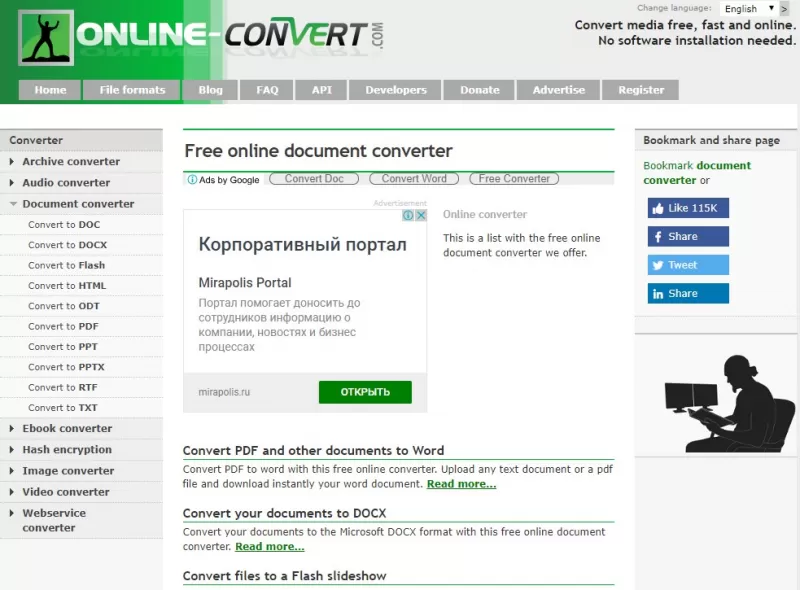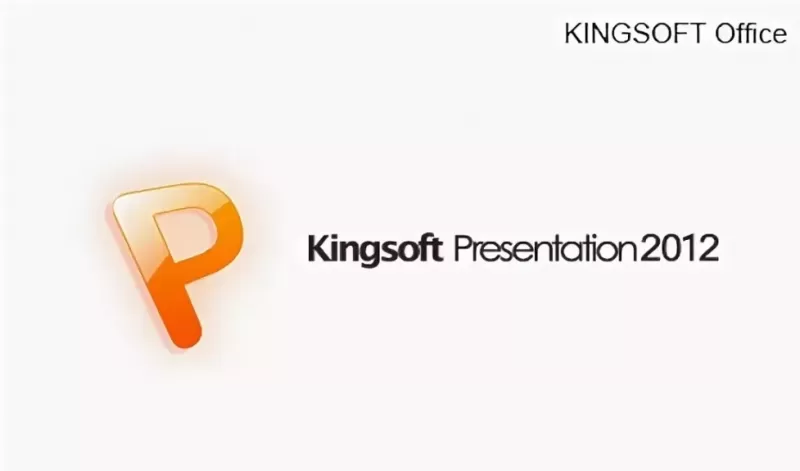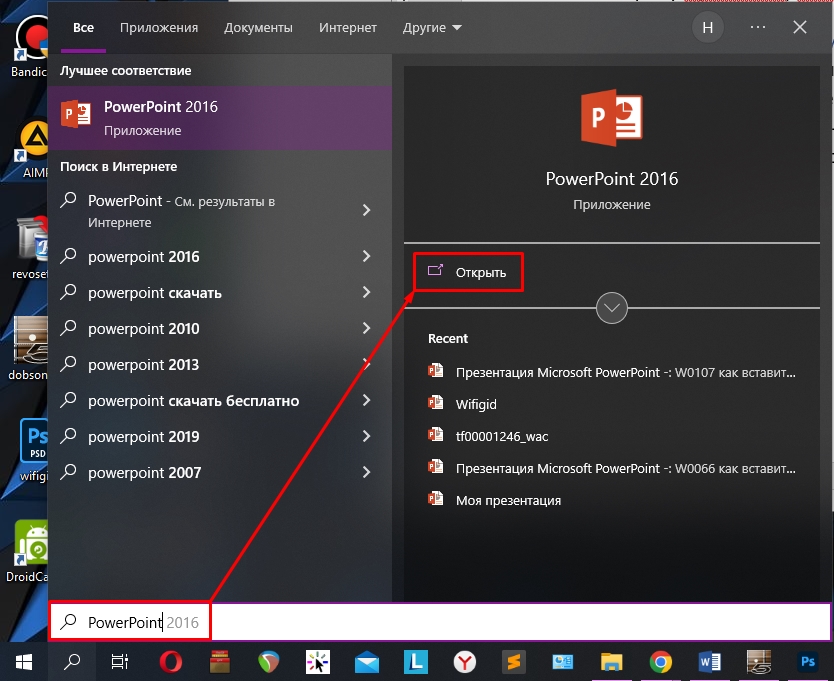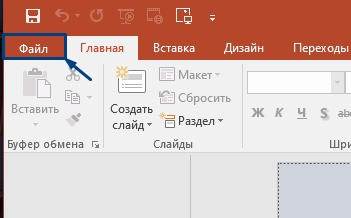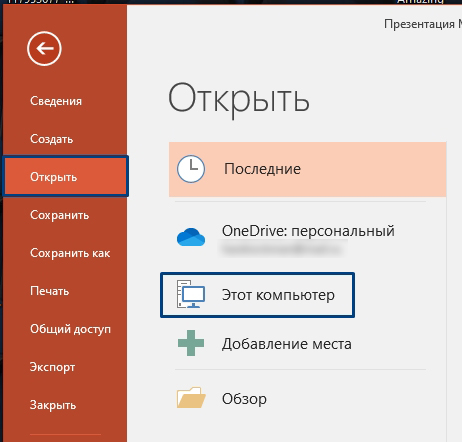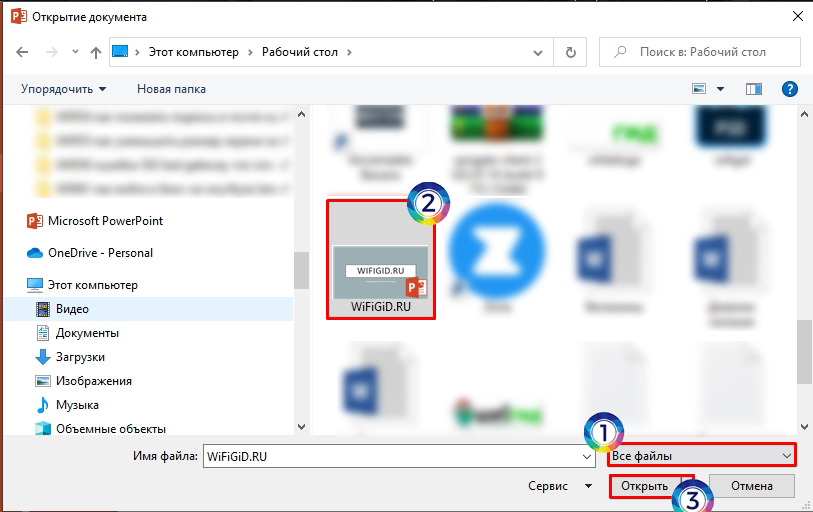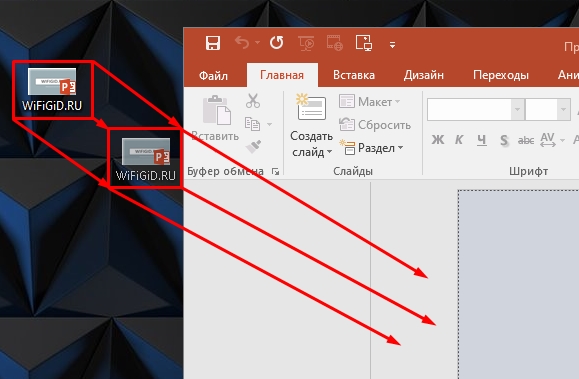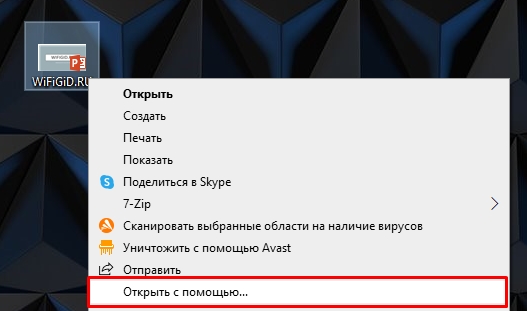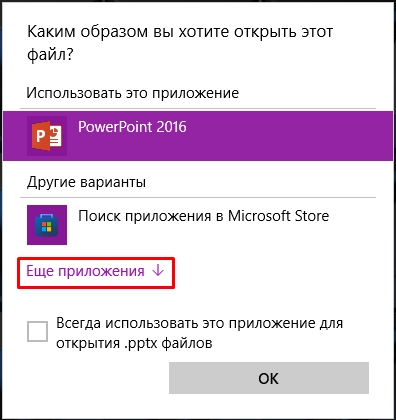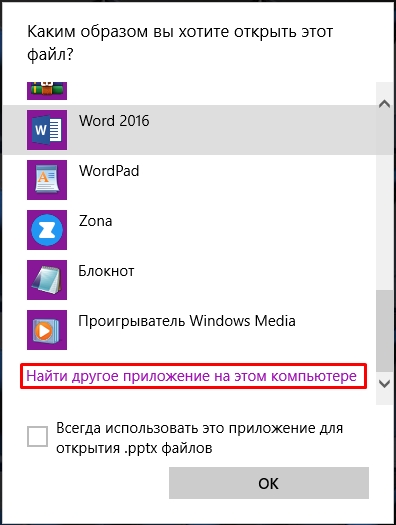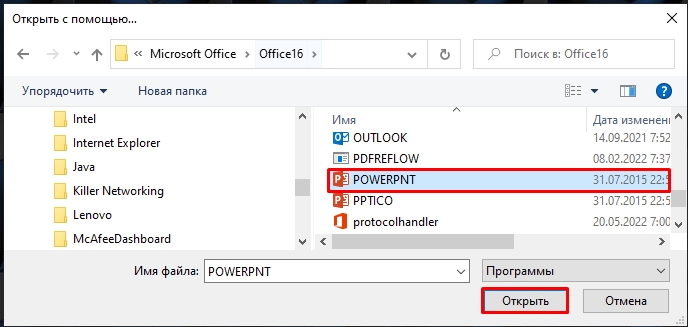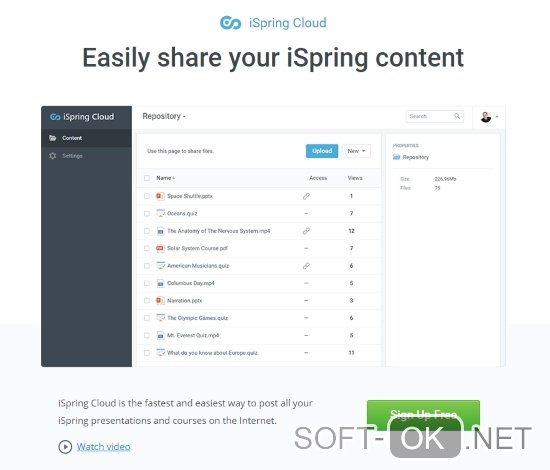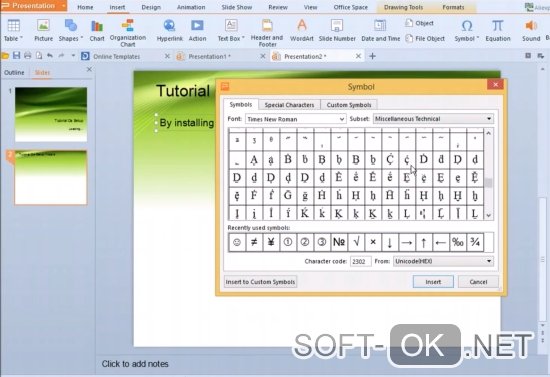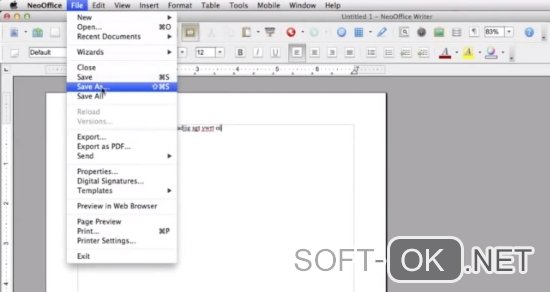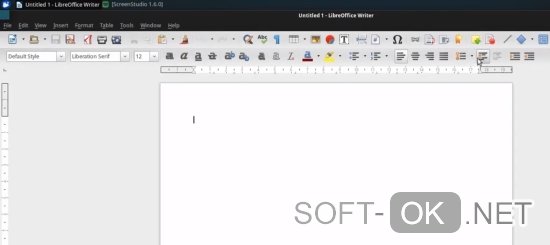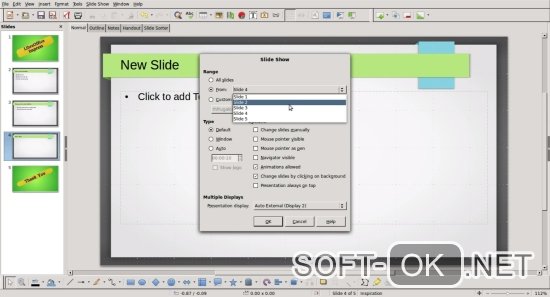Формат PPTX предназначен преимущественно для хранения презентаций. Был разработан компанией Microsoft, как фирменное расширение для программы PowerPoint. Сейчас данный тип файлов является самым распространенным именно для создания презентаций, поэтому поддерживается и другими программами, онлайн-сервисами и мобильными приложениями. Каждый пользователь может обратиться к одному из девяти способов в моей статье, чтобы подобрать для себя оптимальный и открыть файл в PPTX для просмотра и дальнейшего редактирования.
Содержание
- Программы для компьютера
- Microsoft PowerPoint
- OpenOffice Impress
- LibreOffice Impress
- Онлайн-сервисы
- Google Презентации
- Office Online
- ASPOSE
- Мобильные приложения
- Google Презентации
- Microsoft PowerPoint
- WPS Office
Программы для компьютера
Работать с презентациями удобнее всего на компьютере, а результат уже можно демонстрировать как на больших экранах, так и мобильных устройствах, если речь идет о небольшом показе. Поэтому в первую очередь я и хочу остановиться на доступном оригинальном и бесплатном софте, поддерживающем работу с PPTX не только в плане банального просмотра, но и редактирования содержимого документов.
Microsoft PowerPoint
Выше я уже упомянул, что Microsoft является создателем формата PPTX, который считается прямым продолжением уже устаревшего PPT, предназначенного для работы в предыдущих версиях ПО. Поэтому логично было бы начать с фирменного софта под названием PowerPoint, при помощи которого осуществляется создание слайд-шоу или презентаций, а также их открытие. В программе поддерживается русский язык, есть широкий набор инструментов редактирования, встроенное средство воспроизведения презентаций и даже множество информации от разработчиков со справкой.
Главный недостаток PowerPoint — платное распространение в пакете Microsoft 365. Бесплатно им можно пользоваться только в браузере или мобильном приложении, о чем я более детально расскажу в следующих разделах статьи. Что касается приобретения полной версии ПО, то я бы это советовал делать в первую очередь профессионалам, у которых создание презентаций считается важной и неотъемлемой частью рабочего процесса. Рядовой пользователь, если не желает платить за подписку, всегда может обратить внимание на бесплатные аналоги.
OpenOffice Impress
OpenOffice можно назвать главным конкурентом продуктов для работы с документами от Microsoft, поскольку софт повторяет пакетное распространение (все компоненты для разных форматов файлов можно установить вместе), поддерживает все нужные форматы файлов и такой же простой в работе. Один из компонентов данного ПО называется Impress, который и нужен для работы с презентациями.
Вам достаточно будет просто скачать и установить пакет программного обеспечения OpenOffice на свой компьютер, запустить Impress и выбрать существующий файл в формате PPTX для открытия. Если на ПК у вас установлена Windows 10 или Windows 11, можно обойтись без использования официального сайта, а скачать OpenOffice прямо из встроенного магазина приложений. Обладатели Виндовс 7 и других операционных систем могут использовать только установщик с сайта.
- Откройте «Пуск» и через поиск отыщите «Microsoft Store», после чего запустите данное приложение.
- В поиске найдите «OpenOffice» и кликните по подходящему соответствию, чтобы перейти на страницу установки продукта.
- Запустите инсталляцию, дождитесь окончания скачивания и запустите OpenOffice. В главном окне выберите инструмент «Impress» и начинайте работать с новыми презентациями или уже существующими файлами PPTX.
LibreOffice Impress
LibreOffice — еще один бесплатный набор программного обеспечения для работы с документами разных форматов, который довольно похож на описанное выше ПО. Компонент с аналогичным названием Impress тоже предназначен для работы с презентациями. Поддерживает формат PPTX со всеми стилями, анимациями и другими элементами оформления. Это же относится и к более старому формату PPT, если вдруг у вас возникнет надобность поработать и с ним.
Вам нужно только установить софт, подтвердить настройку ассоциации файлов, чтобы все поддерживаемые форматы сразу открывались через LibreOffice, а затем открыть компонент Impress и через стандартное меню «Файл» перейти к открытию презентации. Если она редактируется, то тоже доступна для сохранения в PPTX, что может быть важно для дальнейшей работы в том же PowerPoint на других устройствах.
Онлайн-сервисы
Онлайн-сервисами для открытия PPTX удобнее пользоваться на компьютерах, поскольку интерфейс сайтов как раз отлично настроен для полноформатных дисплеев и нет никаких ограничений в работе важных функций. Использование веб-сервисов может быть полезно в тех случаях, когда вам нужно быстро открыть и посмотреть презентацию или даже внести изменения, но нужной программы на ПК нет и устанавливать ее не особо хочется или даже нет на это времени. Тогда отличным решением станут описанные мной далее три самых распространенных онлайн-сервиса.
Google Презентации
Онлайн-сервисы для работы с документами от Гугл можно смело считать эталонным решением для тех пользователей, которые в браузере хотят делать с документами разных форматов все то же самое, что и в полноценном ПО на компьютере. В списке доступных инструментов есть и Google Презентации, которые помогут вам открыть файлы PPTX не просто для просмотра, но и полноценного редактирования.
- На главной странице сайта вам нужно выбрать вариант «Перейти в Презентации» или «Зарегистрироваться бесплатно», если вдруг у вас еще не создан Google-аккаунт. Во втором случае достаточно просто следовать инструкции на сайте, чтобы за несколько минут создать новый профиль.
- После открытия главного окна с Презентациями переходите к обзору файлов, ведь сейчас нас интересует именно открытие уже существующего PPTX.
- Выберите вкладку «Загрузка» и нажмите по кнопке «Обзор».
- В открывшемся окне «Проводника» выберите необходимый вам файл и дождитесь его загрузки на сайт.
- Слайды будут отображаться точно так же, как они были сделаны и в оригинальной программе. Если нужно будет открыть другой PPTX, это можно сделать через меню «Файл», выбрав «Открыть» или «Импорт слайдов». Второй пункт нужен, если вы хотите слайды с одной презентации импортировать в текущую открытую.
- Если вы не только посмотрели содержимое презентации, но и внесли изменения. Результат можно будет сохранить в том же PPTX и скачать файл на компьютер.
Office Online
Фирменное решение от Microsoft — Office Online — доступно и в режиме онлайн полностью бесплатно. Однако немного заморочиться все равно придется, поскольку для импорта файла PPTX, чтобы посмотреть его через онлайн-сервис, сначала придется использовать OneDrive — облачное хранилище. Я помогу с этим разобраться в следующей инструкции, чтобы у вас не возникло вопросов по теме.
- Откройте главную страницу хранилища OneDrive, выполните вход в профиль или стандартную регистрацию, если еще не имеете учетной записи Microsoft. Далее в окне управления файлами нажмите «Отправить» и выберите вариант «Файл».
- В «Проводнике» найдите PPTX-презентацию и подтвердите ее загрузку на сайт.
- На этой же странице с файлами в списке найдите эту презентацию и просто нажмите по ней левой кнопкой мыши, чтобы открыть через OfFice Online.
- Загрузится новая страница, в которой вы уже получите доступ ко всем слайдам и инструментам редактирования.
ASPOSE
При прочтении предыдущих инструкций вы могли заметить, что рассматриваемые инструменты многофункциональные и для работы с ними обязательно нужен аккаунт. Такой набор возможностей не всегда нужен пользователю, особенно когда требуется только открыть PPTX и просто посмотреть, что внутри данного файла. В таком случае с задачей отлично справится онлайн-сервис ASPOSE. Он работает бесплатно, но доступен только английский язык. Впрочем, функций и кнопок все равно не много, поэтому управление с веб-сервисом будет интуитивно понятным.
Вам нужно открыть страницу с инструментом просмотра презентаций, перетащить файл в область или нажать по ней для открытия через «Проводник», затем просто дождаться загрузки всех слайдов и просмотреть их. На этом возможности такого простого просмотрщика заканчиваются, разве что еще можно будет отправить данный файл в печать, если это вдруг понадобится.
Мобильные приложения
Не всегда есть доступ к компьютеру или пользователю просто удобнее работать с документами на телефоне либо планшете. В таких ситуациях тоже можно найти решение для просмотра PPTX. Существуют специальные приложение, как раз и предназначенные для выполнения этой задачи. Три из них будут продемонстрированы мной далее. Все упомянутые приложения работают как на айфоне, так и на смартфонах под управлением Андроид.
Google Презентации
Выше Google Презентации уже упоминались в качестве онлайн-сервиса, но у данного решения есть и свое мобильное приложение, ничуть не уступающее по функциональности веб-версии. Его можно смело использовать для того, чтобы открыть и редактировать презентации или слайд-шоу рассматриваемого формата.
Скачать Google Презентации через Google Play Маркет
Скачать Google Презентации через App Store
- После установки и запуска Google Презентаций нажмите по кнопке с папкой для открытия существующего файла. Если хотите создать презентацию с нуля, используйте кнопку с плюсом, расположенную справа внизу.
- Приложение поддерживает два варианта открытия документов: через фирменное облачное хранилище или внутреннюю память устройства. Выберите подходящий для себя вариант, найдите PPTX-файл и подтвердите его открытие.
- Теперь вы можете посмотреть содержимое всех слайдов, внести изменения и точно так же сохранить результат в любом поддерживающемся формате.
Microsoft PowerPoint
Выше я уже дважды говорил о фирменных решениях от Microsoft, когда речь шла об открытии PPTX через программы и веб-сервисы. У компании есть и мобильное приложение с бесплатными основными функциями, которых вполне достаточно для открытия и базового редактирования презентаций.
Скачать Microsoft PowerPoint через Google Play Маркет
Скачать Microsoft PowerPoint через App Store
- После установки запустите приложение и решите, будете ли вы входить в аккаунт или пока продолжите работу без учетной записи. Это нужно исключительно для сохранения результатов в облаке и загрузки оттуда уже существующих файлов.
- В самом приложении вас интересует вкладка «Открыть», в которой вы видите сразу несколько доступных мест загрузки PPTX-файла. Выберите «Это устройство», если презентация хранится в локальном хранилище.
- Подтвердите файл для открытия и приступайте к работе с ним.
WPS Office
Еще можно говорить о разных приложения для работы с презентациями, но большинство из них либо повторяют функциональность распространенных инструментов, либо сделаны «не коленке» и не всегда работают так, как это нужно пользователю. Поэтому в конце остановлюсь на приложении с названием WPS Office, которое будет заключительным в моем списке, чтобы из трех представленных вам точно удалось выбрать подходящее конкретно для своих целей.
Скачать WPS Office через Google Play Маркет
Скачать WPS Office через App Store
Принцип работа с WPS Office довольно классический. Вы просто запускаете приложение, переходите к навигации файлов на устройстве и выбираете PPTX для просмотра. В этом бесплатном решении есть и инструменты для быстрого редактирования слайдов. Поэтому всегда можно внести быстрые правки и сохранить результат в таком же формате.
***
Если говорить о программах для ПК, позволяющих открыть файл PPTX, то я бы посоветовал бесплатные варианты для рядовых пользователей, а PowerPoint — для профессионалов своего дела или тех, кто и так планирует приобретать подписку Microsoft 365. Что касается приложений и веб-сервисов, то тут все доступно бесплатно, функциональность примерно одинаковая, поэтому надеюсь, что мои инструкции просто помогут вам выбрать что-то подходящее по интерфейсу или средство, в котором у вас уже есть учетная запись.
Формат pptx – это поздняя и улучшенная версия формата ppt. Файлы с таким расширением – это мультимед…
Формат pptx – это поздняя и улучшенная версия формата ppt. Файлы с таким расширением – это мультимедийные презентации, созданные программой Microsoft Power Point. В сущности, ppt с добавлением формата Open XML – это и есть pptx. Чем открыть такой файл, читайте ниже.
Общее описание формата pptx
Прародитель формата – ppt. Его разработали в США в 1987 году. Первоначально программа для работы с презентациями называлась Presenter, потом ее переименовали в PowerPoint. Мало кто знает, что первая версия создавалась для компьютеров Macintosh и была черно-белой. Потом, когда Mac эволюционировал до цветной версии, презентации также стали цветными. Впрочем, в том же 1987 году компанию-разработчика купил Microsoft. Спустя три года работы – в 1990 – Microsoft Power Point вышла для Windows в составе пакета офисных программ Microsoft Office. В течение 11 лет программа не распространялась самостоятельно, а являлась частью офисного пакета, но с 2001 года стала доступна отдельно от других офисных продуктов.
Начиная с пакета, выпущенного в 2007 году, ppt заменили на pptx. Новый формат усовершенствовали за счет использования открытых форматов Open XML. С их помощью pptx представляет собой отдельно хранимые файлы в сжатом архиве. Так текст на слайдах и изображениях является отдельными элементами.
Как и чем открыть файл pptx?
Базовой программой для этого является Microsoft Power Point 2007 или старше. Эта программа входит в офисный пакет и при покупке компьютера с Windows идет в комплекте. Она может быть разных вариаций в зависимости от сборки – с лицензией на год, с ознакомительной лицензией на короткий срок и т.д. Иногда проще онлайн просмотреть pptx, чем открыть. Скачать бесплатно программу для чтения, впрочем, не сложно. В открытом доступе размещены альтернативные пакеты офисных программ.
Открыть pptx онлайн
Иногда нет необходимости скачивать программу для редактирования pptx. Открыть онлайн такой формат можно при помощи веб-просмотрщиков. Они не позволят редактировать содержимое презентации, но могут открыть документ. Для онлайн-просмотра презентаций используются:
- Веб-версия Microsoft PowerPoint – официальный сервис от разработчика, при работе требует ввести логин и пароль учетной записи;
- Google презентации – сервис, доступный на Google диске. При регистрации, использование бесплатно.
Еще один способ онлайн-просмотра – конвертация в распространенный формат pdf, jpeg или ppt. Для этого используются:
- smallpdf.com – конвертирует pptx в pdf, полученный файл затем можно будет просмотреть или отправить. Преимущество в том, что он так и останется одним файлом. Недостаток – анимация, видео и звук воспроизводится не будут;
- document.online-convert.com – еще один конвертирующий сервис;
- convertio.co – способен конвертировать в младшую версию ppt. При такой конвертации презентацию получится открыть на младших версиях Офиса, но функции, доступные в поздних пакетах не будут воспроизводиться в младших. Также можно конвертировать pptx в jpeg – тогда каждый слайд будет отдельной картинкой без анимации, музыки и видео.
Открыть pptx на android
На смартфонах открыть файл можно при помощи приложений-просмотрщиков или мобильных версий офисных программ, которые доступны для скачивания на freesoft.ru:
- Microsoft PowerPoint;
- My PPTX Presentation;
- Google Презентации.
Открыть pptx на компьютере
Пакеты офисных программ адаптируются под разные ОС, так что сложностей быть не должно.
На Mac OS pptx открывают:
- Apple Keynote – стандартная программа, стоящая на «маках» по умолчанию;
- LibreOffice – бесплатный офисный пакет;
- Openoffice – бесплатный офисный пакет;
- Microsoft Power Point – начиная с версии 2008 года адаптация пакета на Mac OS открывает и pptx.
На Linux работают две программы:
- LibreOffice;
- Openoffice.
На windows 10
На десятой сборке windows файл pptx можно открыть:
- Microsoft Power Point 2010;
- Kingsoft Presentation;
- LibreOffice;
- ACD Systems Canvas 12;
- OpenOffice;
- Corel WordPerfect Office X5.
На windows 7
Седьмая сборка Windows по набору программного обеспечения мало чем отличается от десятой. Единственное, ей соответствуют более ранние версии офисных программ, например, Microsoft Power Point 2007.
Всем привет! Сегодня мы поговорим про формат PPTX и про то, чем же его можно открыть на компьютере с операционной системой Windows (10, 11, 7, 8). Давайте начнем с определения.
PPTX – это специализированный и популярный формат для хранения и работы с презентациями, который в настоящее время можно открыть почти любым приложением, работающим с подобными файлами.
Ниже сначала мы рассмотрим список программ, которые могут работать с этим форматом. Дальше я подробно опишу все шаги по тому, как же его можно открыть. В отличие от многих авторов, я постарался сделать статью максимально удобной, без миллиона однотипных способов, которые нужны не всем.
Содержание
- Чем можно открыть?
- Как открыть? (Инструкция)
- Способ 1
- Способ 2
- Способ 3
- Задать вопрос автору статьи
Чем можно открыть?
Как и говорилось в начале, PPTX это формат презентаций, а значит его можно открыть почти любой программой, которая и работает с презентациями. Причем вы можете использовать как платное, так и бесплатное ПО. Я не буду вас грузить сотнями способов и рассказывать по сути одно и тоже. Для начала я приведу список программ, которые могут работать с этим форматом. Далее покажу как его открывать.
Я на всякий случай оставлю ссылку на скачивание программного обеспечения. Для перехода на официальный сайт для загрузки пакета установки просто нажмите по названию утилиты.
- OpenOffice – это бесплатный пакет офисных программ, который до сих пор конкурирует с версией Microsoft. Причем функционал у него ничуть не хуже.
- LibreOffice – еще один пакет офисных программ, который в свое время, а точнее в 2010 году, ответвился от OpenOffice и сейчас является отдельным программным обеспечением. Полностью бесплатный и с открытым кодом.
- Microsoft PowerPoint – самая популярная программа в мире по работе с презентациями. Идет вместе с другими приложениями, такими как Word, Excel, Outlook и другие. Минус её в том, что она платная.
- Free Opener – обычная и бесплатная программа, которая просто может просматривать презентации.
- PPTX Viewer – аналог Free Opener, который имеет плюс-минус тот же функционал. Аналогично, за него платить не нужно.
Выше мы рассмотрели пять самых популярных приложений. Вы можете выбрать любое. Если вам нужно просто просмотреть файл, то лучше использовать Free Opener или PPTX Viewer. Если же вам нужно дополнительно редактировать, создавать или изменять PPTX файлы, то уже смотрим в сторону OpenOffice, LibreOffice или платную Microsoft PowerPoint.
Как открыть? (Инструкция)
Напомню, что для использования приложения вам нужно скачать его с официального сайта, а потом установить к себе на компьютер. После установки процесс открытия будет одинаковый в любой программе, установленной в операционную систему Windows. Все действия я покажу на примере PowerPoint. Рассмотрим несколько вариантов открыть расширение PPTX на компьютере.
Способ 1
- Для начала вам нужно запустить программу. Вы можете воспользоваться ярлыком, который был создан после установки. Или можно использовать поиск Windows – жмем по лупе или по поисковой строке, вводим туда название программы, выбираем её из списка и жмем «Открыть».
- На панели управления в самом верху жмем по пункту «Файл».
- Из списка вариантов нужно выбрать «Открыть». В новых версиях PowerPoint нужно еще дополнительно нажать по значку «Этот компьютер». Более простой вариант сразу попасть в окно открытия документов, это использовать горячие клавиши – одновременно зажимаем две кнопки на клавиатуре:
Ctrl + O
- Теперь вам нужно выбрать расположение файла. Если вы его не видите в данной папке (или на рабочем столе), тогда выберите вариант, чтобы отображались «Все файлы» и форматы. Далее выбираем его и кликаем по кнопке «Открыть».
- После этого файл будет открыт, и вы сможете его просмотреть или отредактировать.
Способ 2
Второй вариант – это использовать перетаскивание файла. Откройте саму программу и перейдите в оконный режим. Далее наведите курсор мыши на файл, зажмите левую кнопку мыши и перетащите его в рабочую область программы. Рядом с курсором должен начать отображаться плюсик. После этого отпускаем кнопку мыши. Соглашаемся с открытием файла.
Способ 3
- Кликните правой кнопкой по файлу и из списка вариантов выберите «Открыть с помощью…».
- В самом вверху вам будет предложен вариант программы. Можете выбрать его и кликнуть «ОК». Если он вас не устраивает, ниже откройте список всех приложений.
- Если в списке вы не найдете нужное ПО – жмем «Найти другое приложение на этом компьютере».
- Далее вы попадете в папку, где хранятся все установленные программы в вашей операционной системе. Найдите нужную, зайдите туда и выберите запускающий exe-файл – он обычно называется так же, как и сама прога.
На этом все. Если у вас еще остались какие-то вопросы, смело пишите их в комментариях. До новых встреч на портале WiFiGiD.RU.
Приложение Aspose PPTX Viewer — это бесплатная и простая в использовании программа для просмотра или чтения презентаций онлайн. Вы можете открыть свою презентацию с любого компьютера (Windows, macOS) или смартфона (Android, iOS). Просто загрузите свой файл. Установка программного обеспечения не требуется.
Вы можете использовать приложение Viewer, чтобы представить свои слайды (или продемонстрировать презентацию) людям. При необходимости вы также можете поделиться с людьми ссылкой на временную презентацию (или слайд). Приложение PPTX Viewer показывает каждый слайд презентации в виде изображения. Это удобный формат, защищающий от редактирования и копирования.
Интуитивно понятный интерфейс приложения PPTX Viewer App позволяет выполнять следующие основные задачи: перемещаться по страницам слайдов, увеличивать слайды презентации, просматривать слайды презентации в меню навигации, загружать полную презентацию в исходном формате или загружать слайды презентации в виде изображений.
PPTX — формат программы PowerPoint 2007 года. Аналогично своему предшественнику PPT, он содержит графическую и текстовую информацию, необходим для хранения и создания электронных презентаций. Сфера его применения — деловые встречи и семинары, обучающие занятия.
Рисунок 1. Внешний вид ярлыка файлов с расширением .pptx
Он использует стандарты разметки OpenXML и архивирование ZIP, актуален для более поздних версий исходного софта.
В этой статье мы расскажем о том, какое программное обеспечение предназначено для работы с этим расширением в разных операционных системах.
Содержание:
- Открыть файл pptx онлайн
- Как открыть файл pptx на виндовс 7
- Пошаговая инструкция
- Как открыть файл pptx на виндовс 10
- Пошаговая инструкция
- Открыть файл pptx mac
- Способы
- Инструкция
- Как открыть файл pptx linux
- Способы
- Инструкция
- Как открыть файл pptx на андроиде
- Какой программой открыть файл pptx
Открыть файл pptx онлайн
Начнём с ответа на самый распространённый вопрос — как посмотреть презентацию, если на ПК нет подходящего приложения. Для этого нужно открыть файл pptx онлайн.
Воспользуйтесь одним из нижеприведенных сервисов:
- Google Презентации. Позволяет смотреть, редактировать и создавать статичные документы. Слайды с аудио, видео и анимацией недоступны.
- Ispring Cloud. Поддерживает все эффекты, созданные в оригинальном приложении. Документы будут доступны только для чтения, но вы можете поделиться на них ссылкой или переслать их по электронной почте.
- SlideShare. Отображает только простую информацию без мультимедиа, сохраняет её в низком качестве. Подходит для создания PPT и просмотра нового формата без внесения в него изменений. Ведёт статистику использования загруженных данных — лайки, ссылки, комментарии к ним, и так далее.
Рисунок 2. Интерфейс онлайн сервиса Ispring Cloud. для работы с файлами .pptx
Как открыть файл pptx на виндовс 7
Объект создан в Microsoft PowerPoint 2007-2016, поэтому он может содержать в себе не только набор слайдов с текстом, но и графику и форматирование, различные эффекты.
Если у вас установлен офис 2000 или 2003, или Windows ХР, то задача с открытием pptx усложняется необходимостью установки дополнительного пакета совместимости FileFormatConverters. Он позволит старым версиям читать документы, созданные в новом офисе 2007 года и позднее.
Использование WPS Office Presentation и PowerPoint Viewer — ещё один из вариантов, чем открыть ваши файлы на виндовс7 (Рисунок 3).
Рисунок 3. Пример открытого файла .pptx в приложении WPS Office Presentation
Пошаговая инструкция
Просмотр документа будет доступен двойным щелчком мыши по нему или из встроенного проводника, при наличии одной из указанных выше программ.
-
Чтобы презентация была доступна для редактирования и просмотра кликните по ней правой кнопкой мышки и вызовите контекстное меню.
-
Выберите в нём один из пунктов — «открыть»\«открыть с помощью», затем укажите нужную вам программу.
-
Чтобы воспользоваться PowerPoint, запустите приложение и выберите в его главном меню опцию «файл», затем во всплывающем окне нажмите «открыть» и укажите необходимый объект.
Как открыть файл pptx на виндовс 10
Запустить расширение на одной из платформ виндовс8 или 10 можно при помощи следующего ПО.
-
Продукты Microsoft – версии PowerPoint 2003-2016.
-
Британский софт от AbilityOffice. Состоит из текстового, растрового и табличного редакторов.
-
Профессиональные утилиты — ACD Systems Canvas 12, Kingsoft Presentation.
-
Универсальный просмотрщик — Microsoft PowerPoint Viewer.
Пошаговая инструкция
Рассмотрим подробно, как открыть файл pptx на виндовс8\10 в одном из них.
-
Запустите Kingsoft Presentation 2013.
-
Выберите на её панели «file». Нажмите «open».
-
Укажите путь к объекту — кликните по нём левой клавишей мыши.
Открыть файл pptx mac
Презентация — универсальное средство наглядной передачи информации, которое используется на разных операционных системах.
Примечание: Продемонстрировать слайды в среде MacOS можно при помощи тех же инструментов, что и на OS Windows.
Способы
Вот несколько простых способов:
-
использовать родную программу для расширения, которая также доступна и для Мас — Microsoft PowerPoint 2003-2016;
-
открыть файл пптх при помощи платной утилиты, разработанной компанией Apple — Apple Keynote;
-
установить альтернативный офисный пакет Planamesa NeoOffice (Рисунок 4).
Рисунок 4. Интерфейс приложения NeoOffice для MacOS устройств
Инструкция
Принцип работы с оригинальным софтом остается неизменным. Отличаются только некоторые команды.
-
Запустите РР.
-
Для создания презентации используйте Command+N.
-
Для открытия — Command+O.
-
Для закрытия — Command+W.
-
Поиск и форматирование текста — Command+F.
-
Сохранение изменений — Command+S.
-
Печать документа — Command+P.
-
Выход из программы — Command+Q
Как открыть файл pptx linux
На дистрибутиве Ubuntu есть отличная альтернатива коммерческому пакету МС Офис — LibreOffice и соответствующая утилита для работы с презентациями — Impress (Рисунок 5).
Рисунок 5. Пример открытого файла .pptx в приложении LibreOffice на Ubuntu
Этот инструмент поддерживает мультимедиа. Он не только импортирует, но и сохраняет ваши работы в pptx.
Примечание: Софт подходит для профессионального применения.
Его возможности можно расширить дополнениями анимации, стилей, клипарта 2D и 3D. В наличии есть заготовленные шаблоны для создания проектов, которые также можно сохранять в формате Flash — swf.
Способы
В числе других вариантов для открытия исходного типа, актуальными будут:
-
Whyteboard. Она предназначена для работы с pdf, сохраняет данные в собственном WTBD, но работает и с расширениями другого типа.
-
ffDiaporama. Разработана специально для создания слайд-шоу, работает с графикой и видео, добавляет текстовые комментарии, поддерживает различные эффекты.
-
Google Docs. Онлайн сервис, описание которого можно найти выше.
-
Stage из офисного пакета Calligra Suite. Для дистрибутивов на базе KDE. Экспортирует данные в формат OpenDocument.
-
Apache OpenOffice Impress. Аналогичен описанному выше инструменту.
Инструкция
Зайдите в приложение Impress и просмотрите свой файл одним из удобных для вас способов. Выберите одну из опций меню (Рисунок 6).
Рисунок 6. Меню выбора настроек в приложении Impress
-
Для редактирования — Normal.
-
Outline — организация и изложение общих положений текста.
-
Notes — просмотр и изменение общих примечаний к слайдам.
-
Handout — представление только бумажных данных.
-
Slide Sorter — для быстрого упорядочивания и показа слайдов в виде эскиза.
Как открыть файл pptx на андроиде
Разработчики предусмотрели возможность открытия файлов pptx на андроиде, их создание и редактирование. Используйте внешнюю службу Google — OfficeSuite Viewer для просмотра онлайн.
Если вам хочется больше возможностей для работы с проектом, воспользуйтесь помощью Mobile Systems OfficeSuite или Kingsoft Systems for Android Free, eOffice.
Какой программой открыть файл pptx
Существует всего одна универсальная программа для открытия файлов pptx на разных ОС — это Microsoft PowerPoint. Альтернативное ему ПО позволяет открывать данные в другой среде, но при этом не всегда отображает все элементы расширения и функции оригинального приложения.
Хорошо работают с презентациями и свободные офисные пакеты — LibreOffice, ApacheOffice, OpenOffice.
Для мобильных устройств тоже предусмотрены свои утилиты:
-
Windows Mobile/CE — SoftMaker Office.
-
Symbian — OfficeSuite.
-
Blackberry — Office Suite Professional.